重装系统win10教程(激活系统、office下载、分区)
看见有很多小白不知道怎么重装系统,故而在此特别做一个详细教程,大家按照教程做就可以了,也不用去电脑店浪费钱重装系统,在此安装的win10系统,现在win10系统已经是最好的Windows系统了,如果没有什么特殊原因(如:工作软件原因),不建议再安装win7了
1、不用U盘直接升级win10
若电脑系统没有崩溃,可以不用优盘直接重装系统,具体有两个方法
①进入微软官网下载(当系统为win7或者XP时)
进入win10下载网站(点击即可打开网站),选择立即下载工具
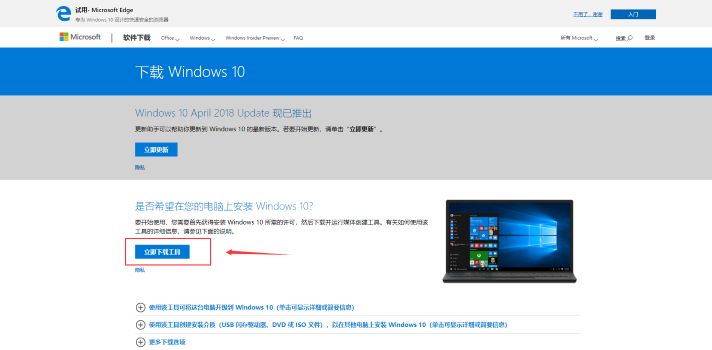
而后会下载一个软件,若不想麻烦可以直接下载我已经下载好的软件,链接: https://pan.baidu.com/s/1cAdnzrDrQIuKvrLjFITJLA 密码: nani ,软件如图所示:

打开该软件,选择接受
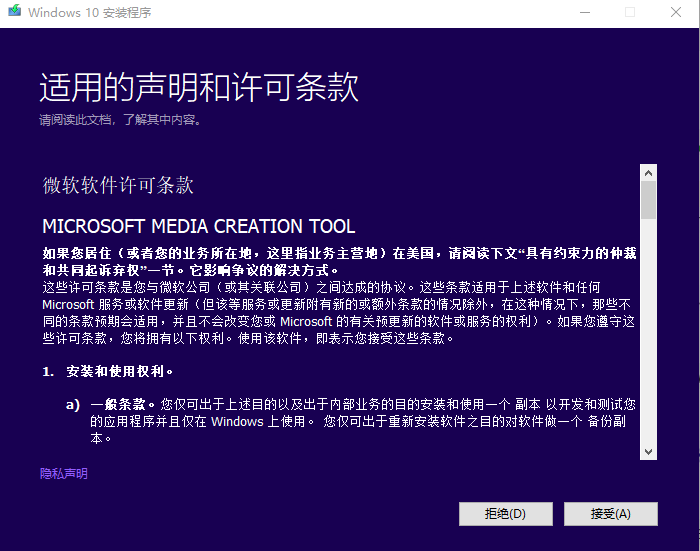
选择立即升级这台电脑
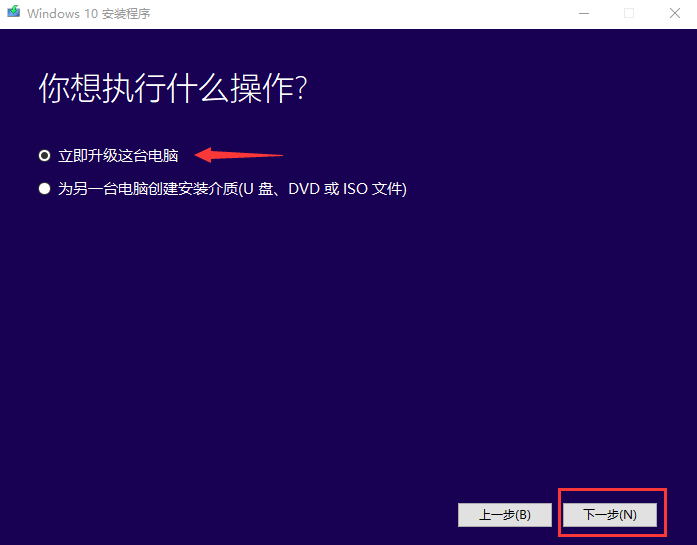
②直接使用win10自带的重置功能(系统为win10时)
进入设置

选择恢复→重置电脑(相当于恢复到安装系统时的最初状态),根据自己的需要选择是否保存数据
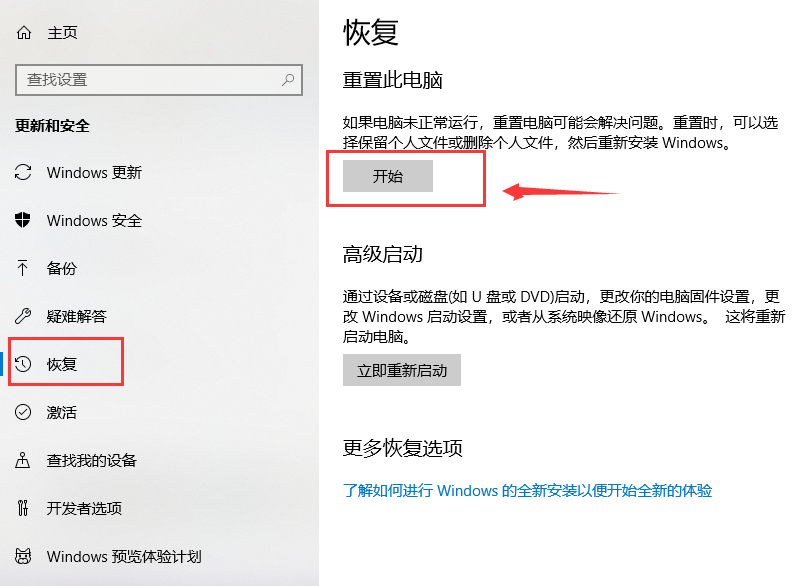
2、使用U盘重装系统(制作win10系统启动盘 推荐)
首先需要准备一个8G的优盘作为启动盘,并将其格式化,双击打开上面win10下载官网下载的软件,该软件如下图所示(注意:下图这个软件不是拿来放在U盘里面,只需要放在电脑上面然后打开它就可以了)

打开上图的软件后显示下图的页面,选择接受按钮:
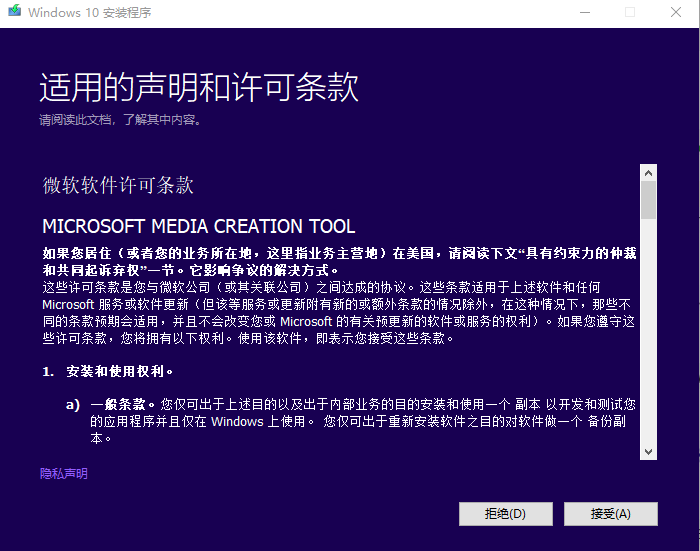
选择为另一台电脑创建安装介质
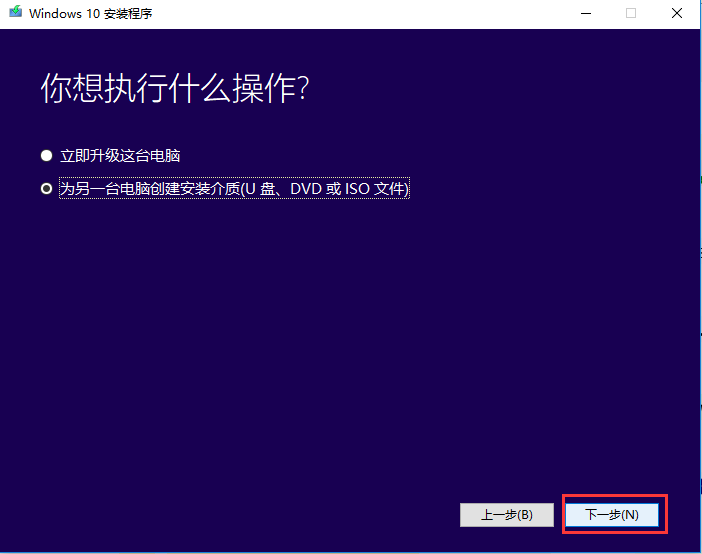
点击下一步
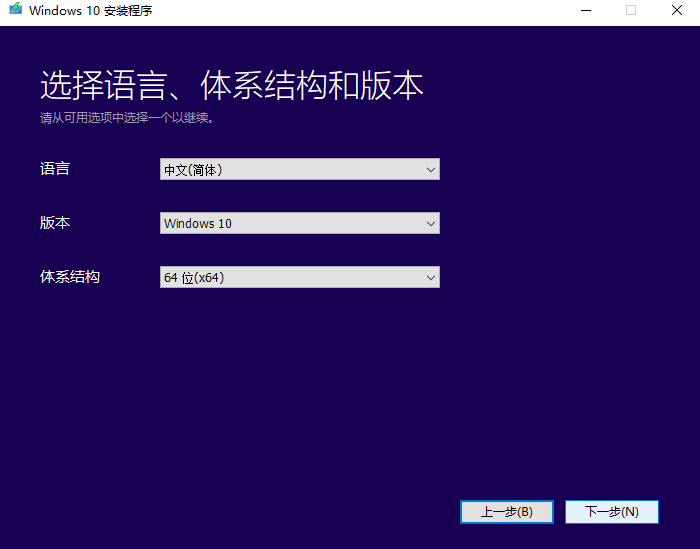
选择U盘,下一步

选择插在电脑上面的优盘,没有则刷新一下,点击下一步

而后等待系统的下载即可

而后会创建介质

最后看见U盘准备就绪便制作完成
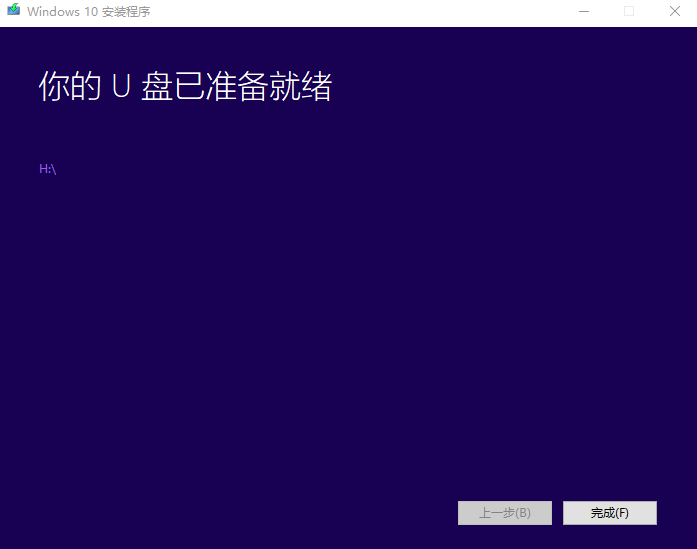
二、安装系统
首先电脑关机并插上优盘,此时电脑会出现如下页面:
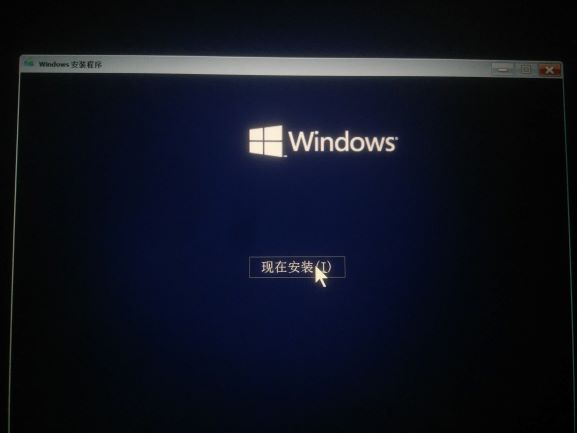
如果没有出现以上页面说明需要设置启动项,重启电脑,然后不停的按动esc键(键盘左上角),之后会出现以下页面(电脑可能会由于厂家不一样会出现页面不一样,只要内容是一样的即可):

选择启动设备选项

而后将usb硬盘移动至最上方即可,然后重启电脑则会出现安装界面
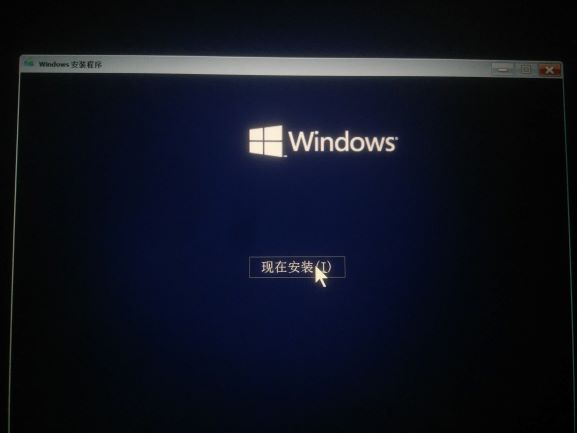
点击现在安装
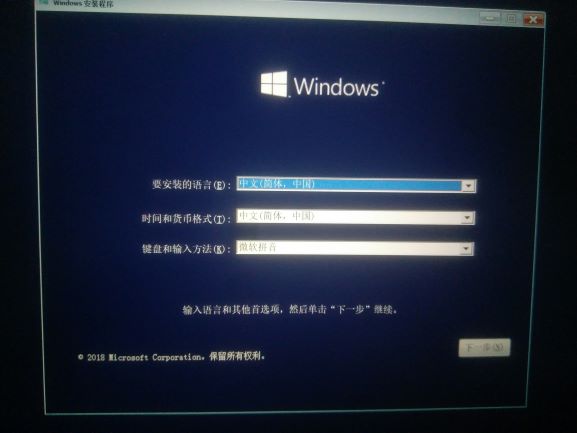
选择下一步
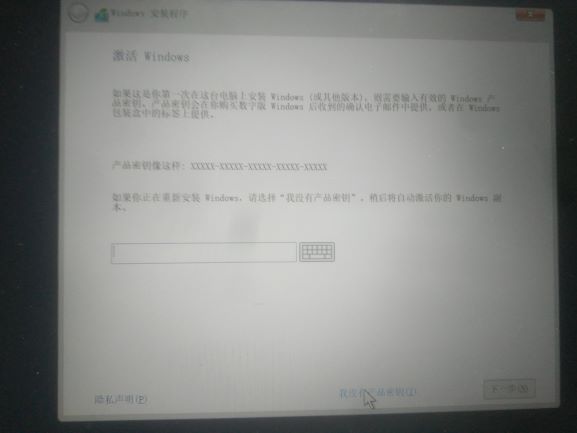
点击我没有产品密钥
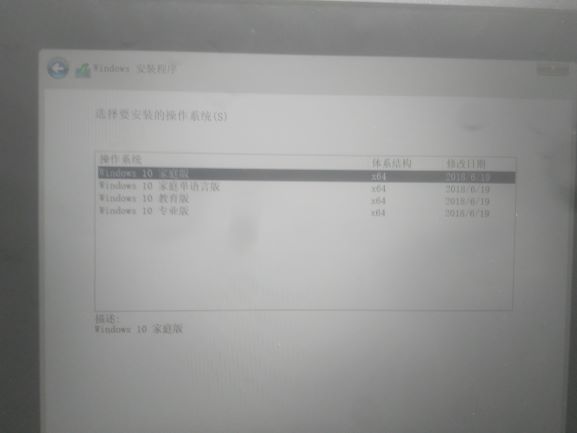
win10系统共有四个版本:
专业版:适合从事计算机行业的人员
教育版:适合老师
家庭版,家庭单语言版:适合普通大众,若买的电脑出厂即为win10,选择安装家庭版会自动激活为正版
在此选择家庭版
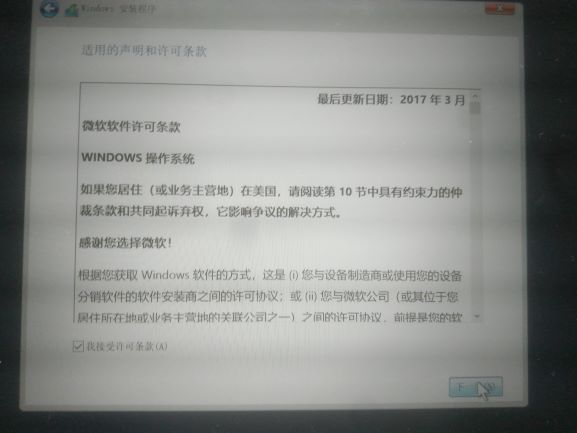
点击下一步

升级:是指电脑之前就为win10系统,且不想对系统及电脑中的磁盘做太大的更改
自定义:电脑之前为win7或XP系统,或者要对系统或磁盘做变更(推荐)
在此选择自定义
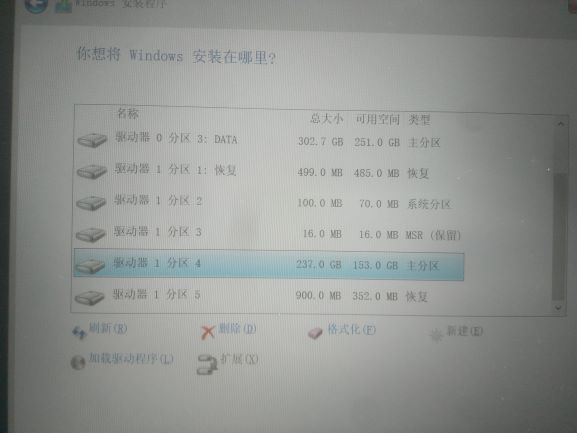
对于磁盘分区,可以在此进行磁盘分区,可以更加彻底,也可以在系统安装完成后进行磁盘分区,建议在此进行磁盘分区
C盘:作为系统盘,建议大小为200左右(win10系统占用60G以上),若有固态请将固态作为系统盘,固态建议选择240G左右,有钱越大越好
D盘:作为软件盘,建议大小240G左右,若有固态硬盘可以将常用软件装在固态硬盘上,当然固态如果足够大可以将软件全部装在固态上
其余盘:作为资料盘,可以用来放置图片、视频、音乐等,每个盘大小建议240G左右,可以根据剩余大小自定义分区
注:若大小为1T的机械硬盘,可以分为:1024G = 240G+250G+260G+250G左右
若为256固态+1T机械硬盘:可以将256G作为C盘,剩余的1T按照300G +300G +300G或者250G+250G+250G+250G
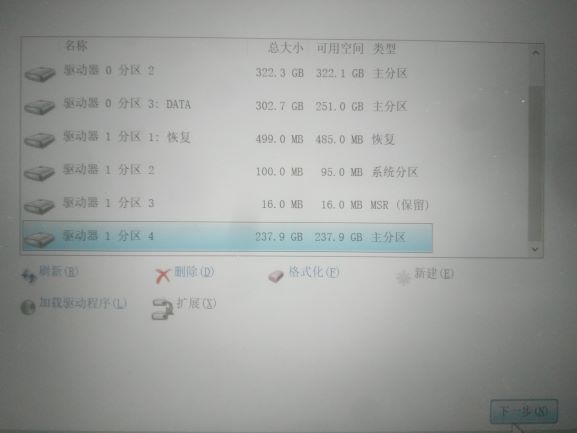
选择系统盘(C盘),点击下一步
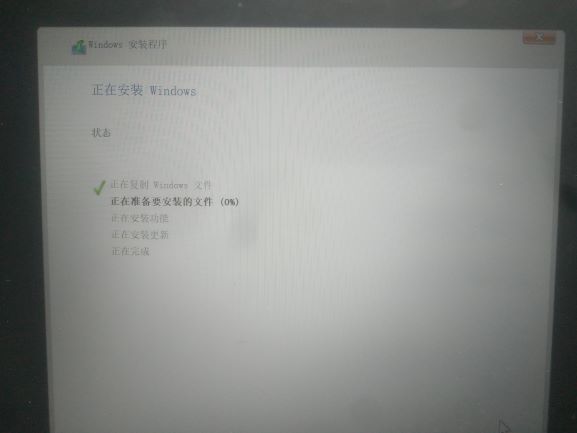
正在安装,安装完成后会自动重启,请在安装完成后拔出优盘
三、系统设置(Office、破解系统、分区)
①压缩软件
由于win10并不自带解压软件,因此首先需要下载一个解压软件,在此推荐 Bandzip (点击打开下载),完全免费,无广告,支持所有格式解压
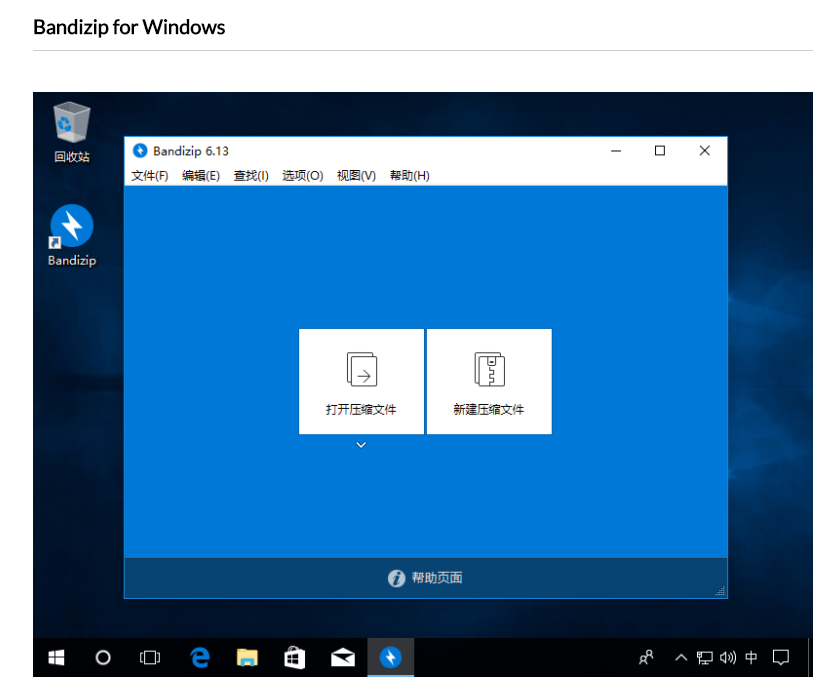
②浏览器:
win10自带的浏览器并不好用,谷歌浏览器本地化不太好,在此推荐 星愿浏览器,基于谷歌浏览器开发,支持谷歌浏览器一起功能,支持扩展插件,自带破解版百度云,详情请打开:

③系统破解:在此推荐KMSAuto Net,下载地址:链接: https://pan.baidu.com/s/1l-jcsjS5xBEbZv-u46T1Jg 密码: x05r
解压打开运行即可
④office:
(1)若之前买的电脑出厂自带office,那么可以按照以下步骤重新下载office:
首先打开微软官网,点击登录,输入电脑第一次激活时登录的微软账户
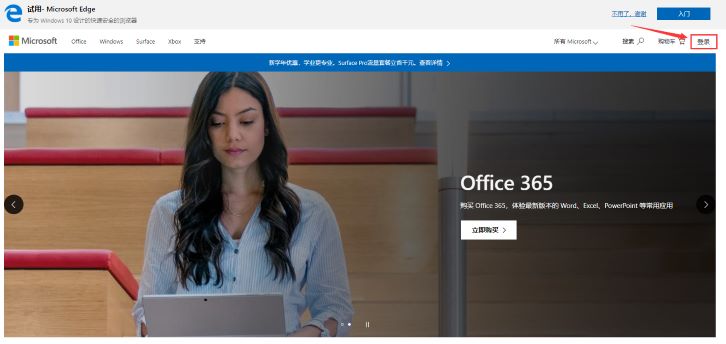
点击我的账户
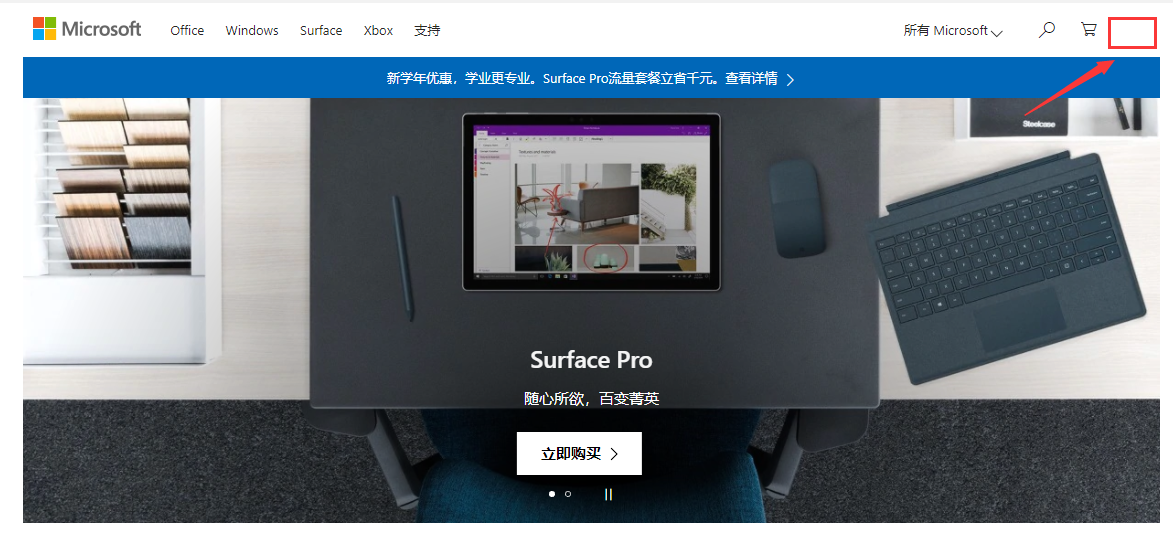
点击查看Microsoft账户
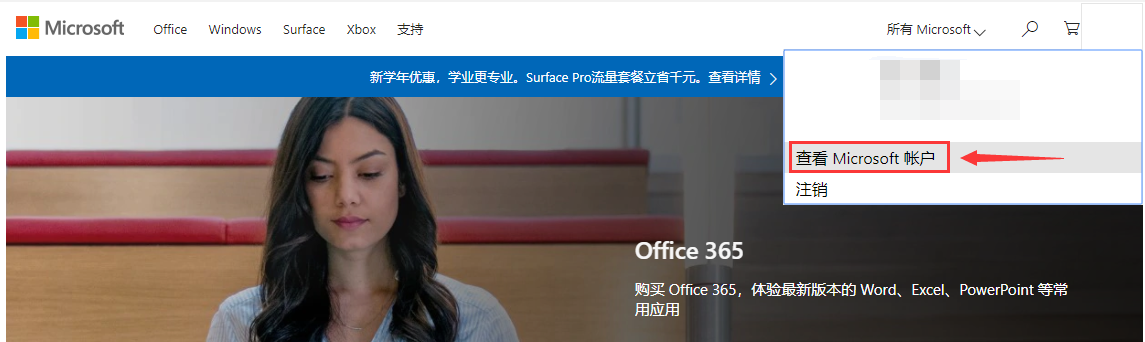
点击服务和订阅

选择安装
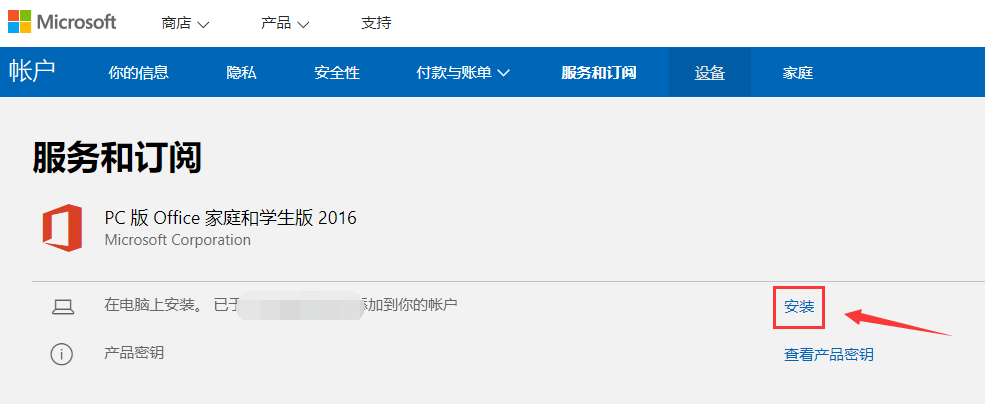
点击其他选项
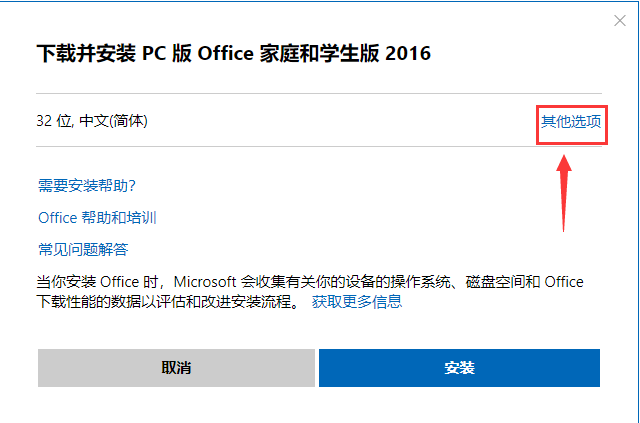
选择64位版本,点击安装
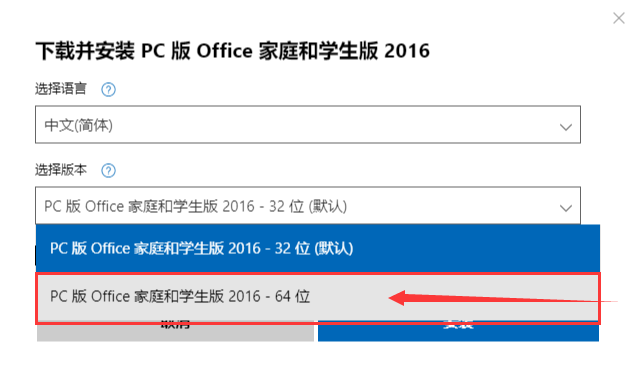
若网速不好可以选择下载脱机安装程序
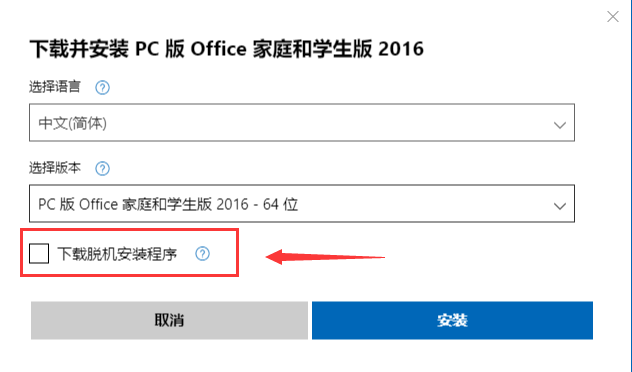
最后打开下载的软件,然后将会自动下载Office
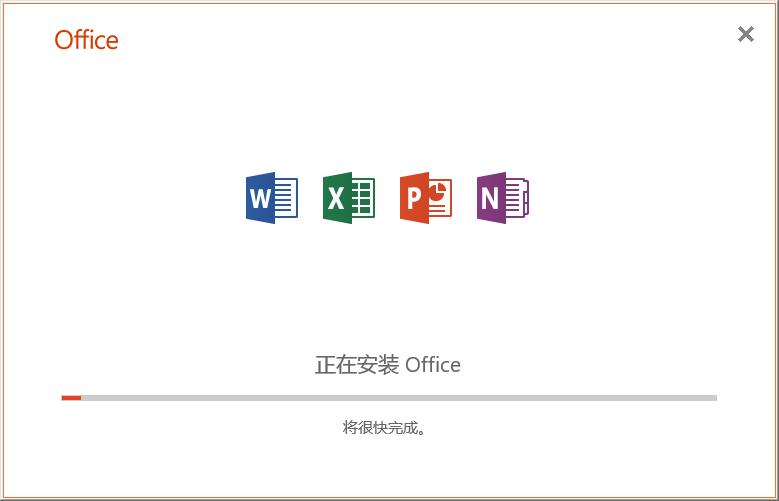
(2)若没有微软账户,或者没有正版的激活的Office,可以选择下载破解的Office2016
下载地址:链接: https://pan.baidu.com/s/1ghgaDTU08lkHMXO39i7eBg 密码: 98ys
解压,打开文件,点击安装即可

⑤分区
若安装系统的时候没有分区,或者还想重新分区,可以在系统安装好后再次分区
打开我的电脑(此电脑),点击管理
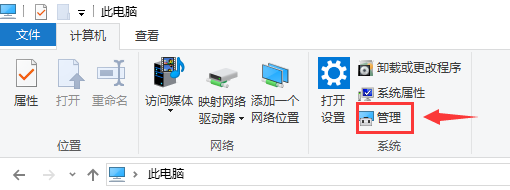
选择磁盘管理,即可对磁盘进行分区
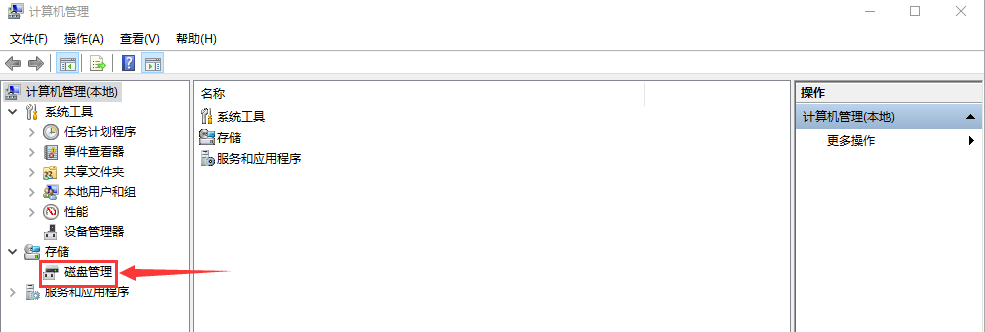
以上就是重装系统的所有内容,并不是所有的设置都要和我一样,大家可以根据自己的需求进行选择


